Il existe une infinité de raisons pour lesquelles vous voudriez effacer un disque dur en toute sécurité. Certains d'entre eux pourraient être, vous voulez vendre votre ancien ordinateur et ne voulez pas que vos données soient récupérables, ou vous travaillez pour une entreprise qui exige certaines normes avant de remettre un nouvel appareil à un nouvel employé, bien sûr, vous ne voulez pas que vos chansons préférées de Britney Spears soient découvertes par un tiers.
Heureusement, il est très simple et facile d'effacer un disque dur en toute sécurité. Je vais vous montrer le processus, étape par étape.
Ce dont vous avez besoin
- Une clé USB avec au moins 4 Go d'espace disponible
- Rufus
- DBAN (botte et nuke de Darik)
Télécharger Rufus et créer une clé USB amorçable
Pour pouvoir exécuter DBAN, nous devons créer une clé USB amorçable. C'est très facile. Tout d'abord, téléchargez le fichier DBAN.iso. Après cela, allez-y, téléchargez et démarrez Rufus.
Une fois que vous avez démarré Rufus, assurez-vous de sélectionner le bon lecteur USB. Sachez que TOUTES LES DONNÉES sur la clé USB seront supprimées !
Ensuite, cliquez sur SELECT et choisissez le fichier dban.iso dans votre dossier de téléchargements. Cliquez sur DÉMARRER une fois que vous avez tout configuré.
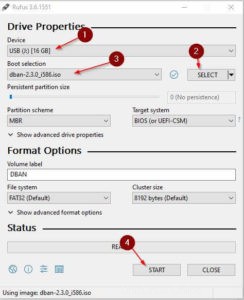
Le processus devrait être fait assez rapidement. Une fois que vous avez terminé, retirez la clé USB de votre PC et branchez-la sur l'ordinateur portable/l'ordinateur où vous souhaitez que le disque dur soit effacé.
Démarrer à partir d'une clé USB
Pour pouvoir démarrer sur DBAN, vous devez vous assurer que votre BIOS est défini sur Legacy Boot Mode (ou Legacy et UEFI avec Legacy first). Vous devez entrer dans la configuration du BIOS de votre ordinateur pour cela. Ce processus sera légèrement différent sur chaque fabricant, j'utilise par exemple un Thinkpad pour cette démonstration. Je dois appuyer sur le bouton Entrée juste après avoir allumé l'ordinateur.
La meilleure façon de savoir comment vous pouvez accéder au bios de votre modèle est simplement de googler :"MyComputerModel enter BIOS".
Une fois que vous y êtes, accédez à Démarrage et sélectionnez uniquement Legacy ou Legacy &UEFI comme dans la capture d'écran ci-dessous.
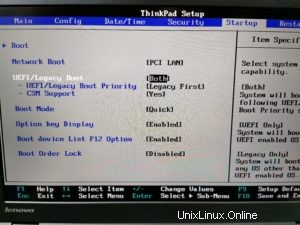
Ensuite, accédez à Redémarrer et sélectionnez Enregistrer les modifications et quitter ou quelque chose dans ce sens. Lorsque l'ordinateur redémarre, écrasez ce bouton "J'aime" (Damn you, Peter McKinnon !), Je veux dire, écrasez ce bouton de menu de démarrage. Vous pouvez savoir de quel bouton il s'agit, encore une fois, en recherchant sur Google :"MyComputerModel enter boot menu".
Une fois dans le menu de démarrage, sélectionnez votre clé USB pour démarrer à partir de celle-ci.

Comment effacer un disque dur en toute sécurité avec DBAN
Si vous avez suivi chaque étape correctement, vous devriez maintenant voir le menu principal Boot and Nuke de Darik.

À partir de là, vous avez plusieurs options. D'une part, vous pouvez simplement taper autonuke et appuyer sur Entrée, cela utilisera un algorithme automatique pour effacer votre disque dur. Attention cependant, je vous déconseille fortement de le faire si vous avez plusieurs disques durs dans votre ordinateur à côté de celui que vous souhaitez effacer.
La méthode la plus sûre consiste simplement à appuyer sur Entrée pour accéder au mode interactif.
Une fois que vous y êtes, vous devez sélectionner le disque dur que vous souhaitez effacer. Assurez-vous de choisir le bon et appuyez sur le bouton espace.

Vous pouvez simplement appuyer sur F10 pour démarrer le processus maintenant, en laissant tout par défaut et tout va bien. Les options par défaut conviennent à tout le monde. Cependant, si vous voulez plus de contrôle sur l'algorithme utilisé pour la suppression, vous pouvez l'ajuster en appuyant sur la touche M.

Vous devez parcourir chaque algorithme sur Google si vous voulez comprendre ce qu'ils font. Le laisser par défaut, comme mentionné, convient parfaitement à la plupart des utilisateurs. Dans le menu principal, vous pouvez également choisir différentes valeurs de vérification, le nombre de tours de l'algorithme, etc. Ce sont toutes des options avancées qui nécessitent une lecture plus approfondie. Je ne couvrirai ici que les fonctionnalités de base.
Une fois que vous avez tout configuré, appuyez sur F10 pour commencer à nettoyer votre disque dur. Attention, cela peut prendre beaucoup de temps selon la taille du disque dur.
Cela peut prendre plusieurs heures.

Conclusion
Le processus d'effacement sécurisé de votre disque dur demande un peu d'effort, mais en vaut vraiment la peine. Vous ne voulez pas que quelqu'un puisse récupérer vos données personnelles lorsque vous vendez votre ancien appareil.